
Jika Anda perlu mem-flash ponsel Android atau menginstal driver lama atau khusus, Anda dapat dengan mudah melewati persyaratan Windows 10 - driver penandatangan digital.
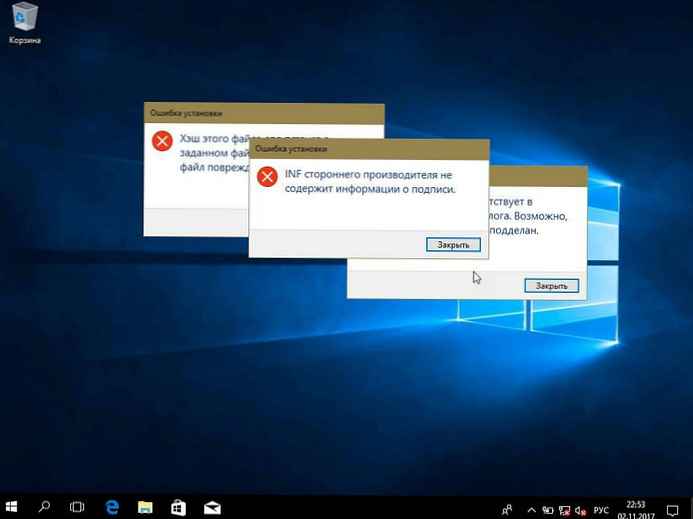
Ada beberapa cara untuk menonaktifkan verifikasi tanda tangan digital driver di Windows 10. Namun tidak semuanya permanen, setelah mem-boot ulang sistem akan membutuhkan tanda tangan lagi. Dalam artikel ini, kami akan mempertimbangkan dua cara untuk membatalkan verifikasi tanda tangan pengemudi, dan menghilangkan kesalahan ketik: INF pihak ketiga tidak mengandung informasi tanda tangan.
- Pertama - sementara menonaktifkan verifikasi tanda tangan driver di Windows 10
- Kedua - cara menonaktifkan verifikasi tanda tangan digital driver di Windows 10.
Untuk menonaktifkan verifikasi tanda tangan digital driver di Windows 10, Anda perlu melakukan hal berikut:
Metode 1 - Nonaktifkan verifikasi tanda tangan digital driver.
Instruksi rinci.
Metode ini direkomendasikan dari sudut pandang keamanan, sementara itu akan menonaktifkan pemindaian dan memungkinkan Anda untuk menginstal driver tanpa tanda tangan, setelah reboot cek akan dihidupkan lagi.
- Buka aplikasi Pengaturan Windows dengan menekan tombol pintas keyboard Win + I atau dengan mengklik ikon roda gigi di menu Mulai.
- Buka bagian Pembaruan dan Keamanan
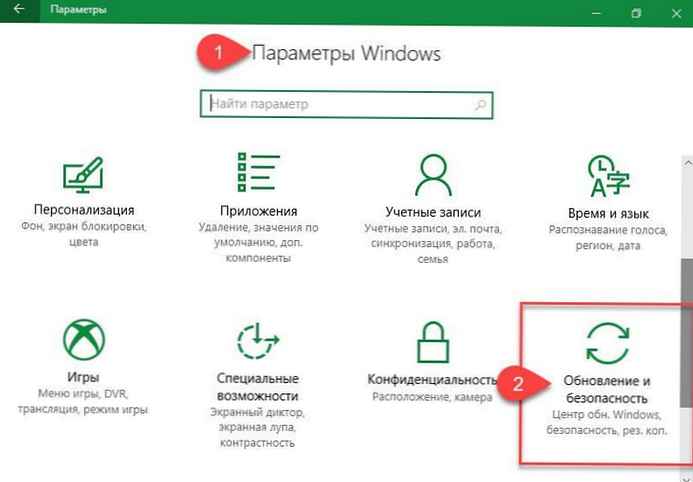
- Di Pusat Pembaruan dan Keamanan, dari kiri, klik "Pemulihan"
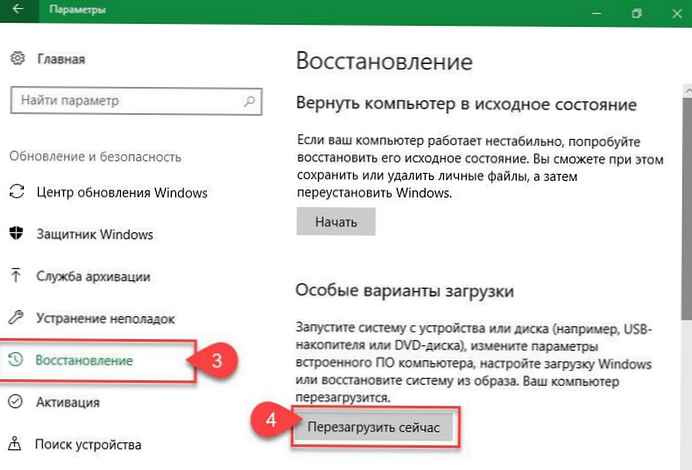
- Temukan tulisan di sebelah kanan: "Opsi Unduhan Khusus " dan tekan tombol Mulai Ulang Sekarang
- Setelah mem-boot ulang sistem, sebuah jendela akan terbuka "Pilih aksi", klik "Pemecahan masalah"
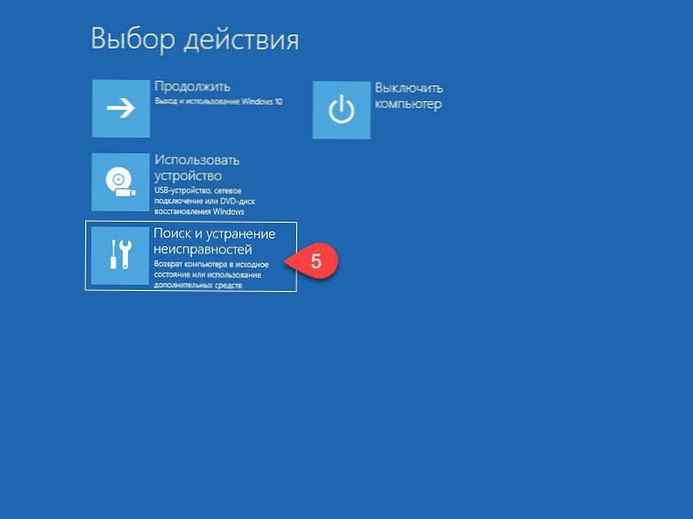
- Selanjutnya klik tombol Opsi Tingkat Lanjut lihat gambar di bawah ini:
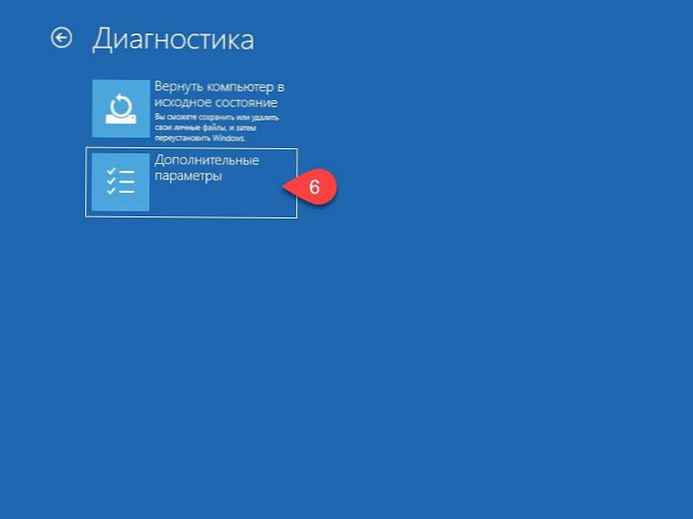
- Buka Opsi Pengunduhan dan tekan tombol Muat ulang
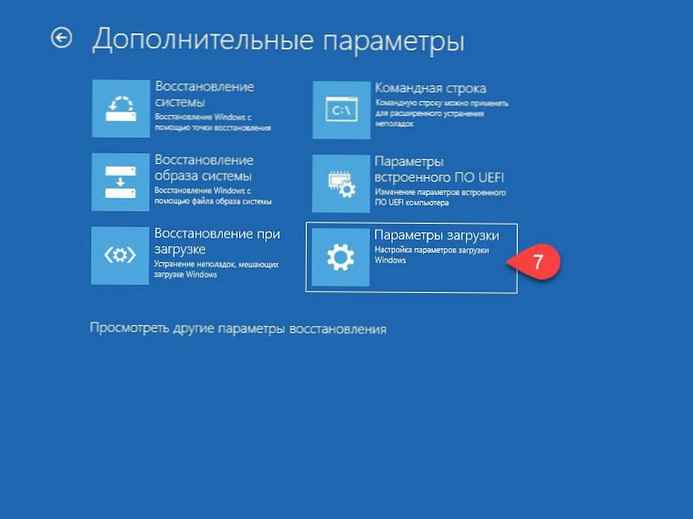
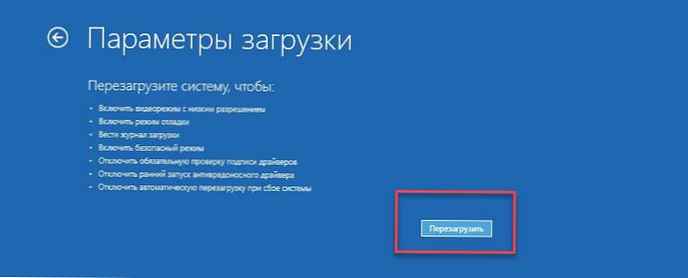
Setelah menunggu sebentar, Anda akan melihat opsi yang memungkinkan menggunakan tombol keyboard dengan angka atau F1 - F9, beri tahu Windows 10 opsi mana yang Anda butuhkan.
- Karena kami ingin menonaktifkan verifikasi tanda tangan pengemudi wajib, tekan 7 atau F7.
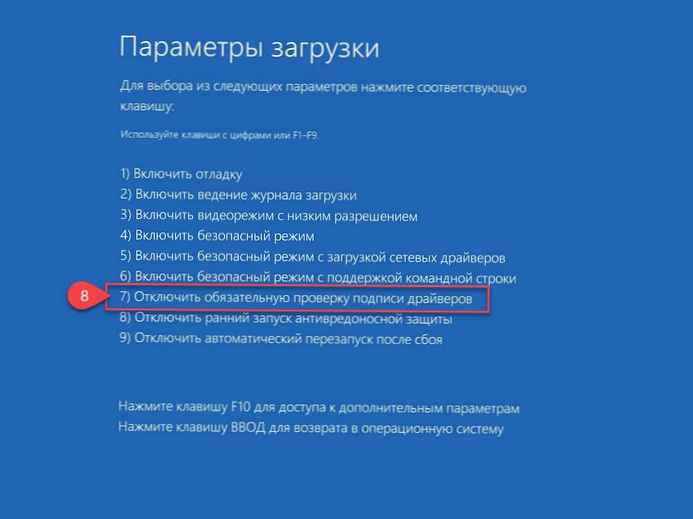
- Setelah sistem reboot lagi, Anda dapat dengan mudah menginstal driver yang Anda butuhkan yang tidak memiliki tanda tangan digital.
Catatan: Saat me-reboot atau setelah mematikan PC, verifikasi tanda tangan digital wajib driver akan dihidupkan lagi.
Metode 2 - Nonaktifkan Editor Verifikasi Tanda Tangan Digital Menggunakan - Kebijakan Grup Lokal.
Di sini kami menonaktifkan verifikasi tanda tangan digital driver, setelah itu Windows 10 tidak akan dapat mengaktifkan verifikasi otomatis di masa depan. Ini bagus jika Anda sering menginstal driver tanpa tanda tangan, tetapi itu buruk pada bagian dari keamanan sistem.
1. Tekan Win + R dan ketik atau salin dan tempel gpedit.msc ke bilah jendela Lari.
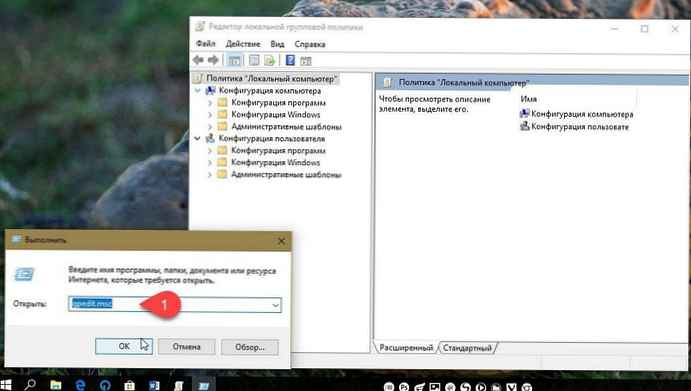
2. Di jendela Editor Grup Kebijakan Lokal, pergi ke pohon menu:
- A- "Konfigurasi Pengguna" →
- Masuk- "Template Administratif" →
- Dengan- "Sistem" →
- E- "Instalasi Driver"
3. Di bagian kanan jendela kebijakan - klik dua kali untuk membuka opsi "Driver perangkat yang masuk secara digital", pengaturan kebijakan ini menentukan tindakan paling tidak aman yang diizinkan untuk pengguna grup dalam sistem.
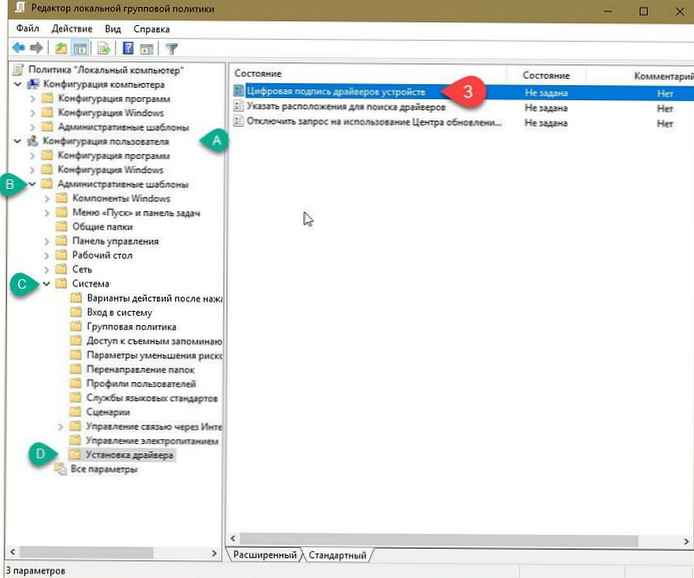
4. Di jendela pengaturan parameter, perlu untuk menggunakannya, untuk ini, centang kotak centang pada item tersebut Aktifkan, seperti pada gambar di bawah ini:
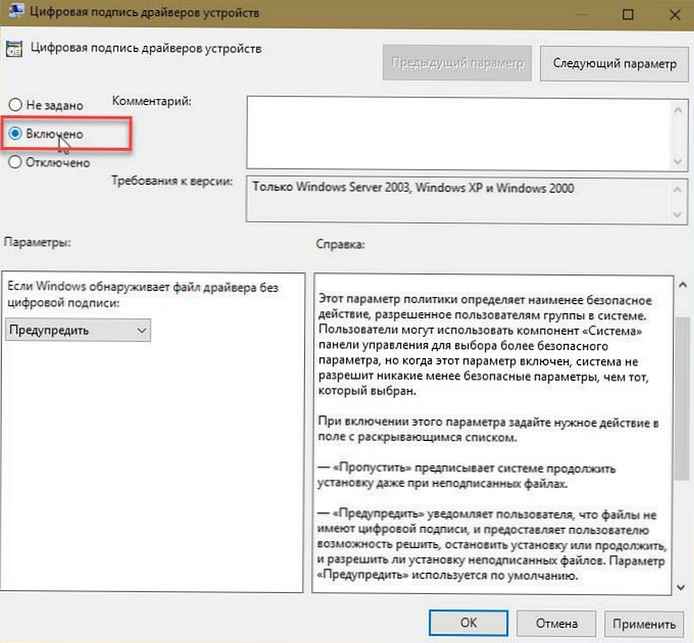
5. Setelah mengaktifkan parameter ini, Anda perlu mengatur tindakan yang diinginkan dalam kotak daftar drop-down, pilih item dalam daftar drop-down - Lewati.
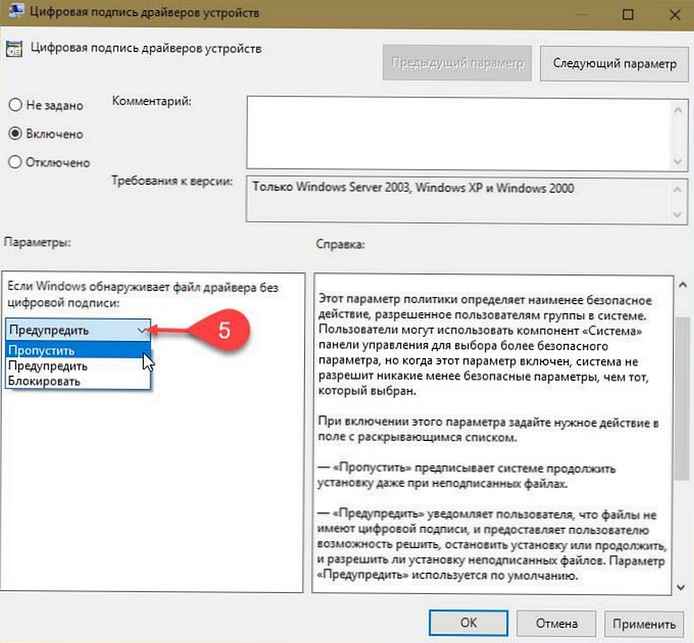
Tiga opsi tersedia:
- - Lewati menginstruksikan sistem untuk melanjutkan instalasi bahkan dengan file yang tidak ditandatangani.
- - "Peringatkan" memberi tahu pengguna bahwa file tidak ditandatangani secara digital, dan memberikan kesempatan kepada pengguna untuk memutuskan apakah akan menghentikan instalasi atau melanjutkan, dan apakah akan mengizinkan instalasi file yang tidak ditandatangani.
- - "Blokir" Menginstruksikan sistem untuk menolak untuk menginstal file yang tidak ditandatangani. Akibatnya, instalasi terhenti dan tidak ada file dari paket driver yang diinstal.
- Tekan tombol Oke dan Terapkan, kemudian restart komputer, verifikasi tanda tangan digital yang diperlukan untuk driver di Windows 10 - dinonaktifkan.
Semua yang kamu lakukan.











